Эффективные способы группировки данных в Excel

Эффективная работа с большими объемами данных в Excel - актуальная задача для многих пользователей. В этой статье мы рассмотрим различные способы группировки информации в таблицах Excel, которые помогут вам оптимизировать анализ и визуализацию данных.
Основные способы группировки в Excel
Существует несколько эффективных инструментов для группировки данных в Excel:
- Сводные таблицы
- Ручная группировка с помощью фильтров
- Функция "Подытог"
Рассмотрим подробнее каждый из этих способов.
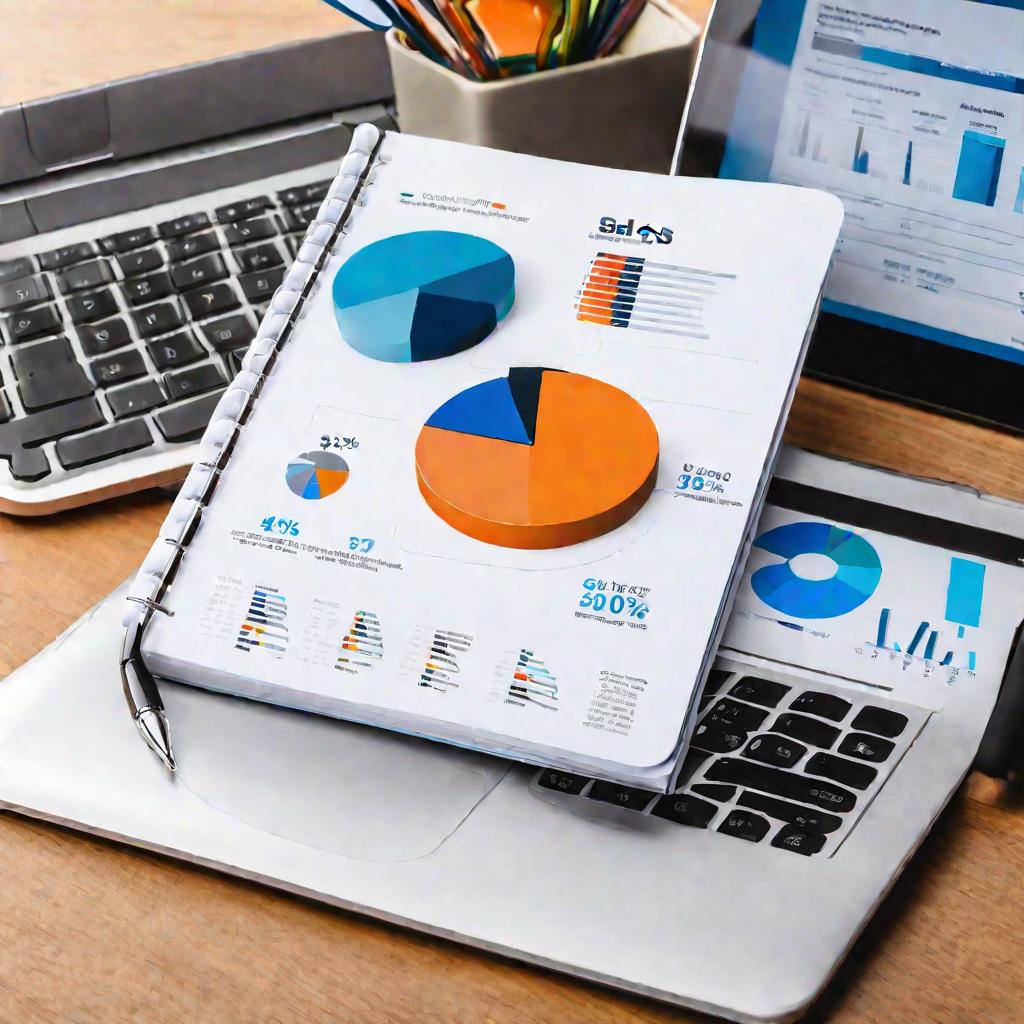
Сводные таблицы как инструмент автоматической группировки и анализа данных
Сводные таблицы (Pivot Tables) позволяют автоматически разбить данные на заданные группы, подсчитать итоги и суммы внутри этих групп и свести полученные значения в удобный отчет.
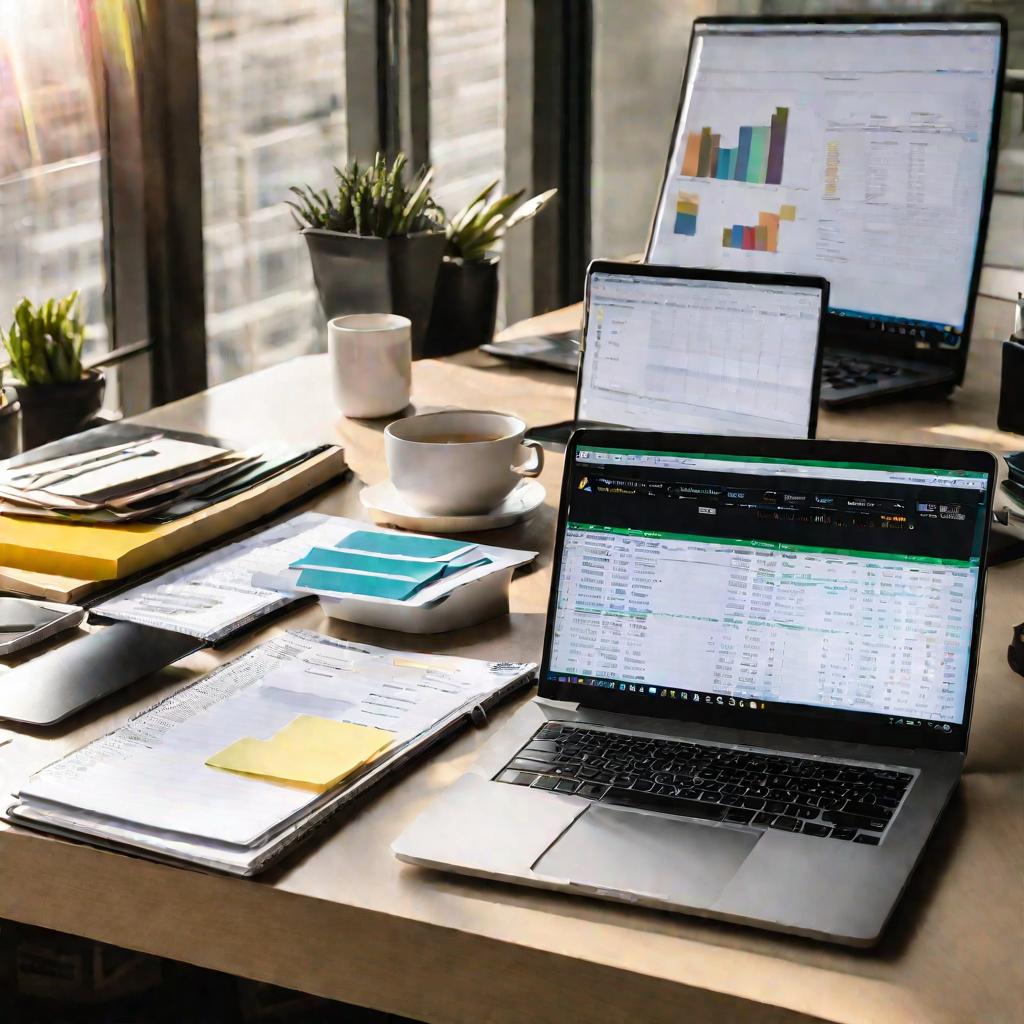
Пошаговое создание сводной таблицы
- Выделить данные, по которым нужно построить сводную таблицу
- Перейти на вкладку "Вставка" и нажать "Сводная таблица"
- В открывшемся окне выбрать поле, по которому нужно сгруппировать данные
- Указать поля с данными для подсчета итогов в группах
- Выбрать формат отображения сводной таблицы (таблица, график)
После создания сводной таблицы, ее параметры можно гибко настраивать для получения нужного представления данных.
Настройка параметров сводной таблицы
Возможности настройки сводных таблиц в Excel включают:
- Добавление и удаление полей группировки
- Изменение суммируемых значений
- Добавление фильтров, сегментов, иерархий
- Выбор дизайна и формата отображения
- Обновление данных
Эти параметры дают широкие возможности по анализу сгруппированных данных.
Преимущества и ограничения сводных таблиц
Главные плюсы использования сводных таблиц:
- Автоматическая группировка больших наборов данных
- Быстрый подсчет итогов и сумм внутри групп
- Наглядное и гибкое представление отчетов
Основные минусы сводных таблиц:
- Высокая нагрузка на ресурсы при больших объемах данных
- Невозможность применить сложную многоуровневую группировку
Таким образом, сводные таблицы лучше всего подходят для средних и относительно простых наборов данных.
Ручная группировка с помощью фильтров
Помимо сводных таблиц, группировку данных в Excel можно выполнить вручную с помощью фильтров. Этот способ дает больше контроля и гибкости.
Рассмотрим основные типы фильтров, которые можно использовать для группировки:
- Фильтр по одному столбцу - позволяет отбирать записи по конкретным значениям в выбранном столбце
- Расширенный фильтр - дает дополнительные условия отбора, например, фильтрацию по топ-значениям или диапазонам
- Общий фильтр - можно задать произвольные критерии отбора с использованием функций и операторов
Главное преимущество фильтров - это возможность гибкой настройки нужных групп и условий. К минусам можно отнести необходимость ручной работы при больших объемах данных.
Группировка с использованием функции "Подытог"
"Подытог" - еще один встроенный в Excel способ группировки данных, основанный на математической функции SUBTOTAL.
Чтобы сгруппировать данные этим способом:
- Отсортировать данные по столбцу, который нужно использовать для группировки
- В соседнем столбце применить функцию "Подытог" со вторым аргументом - номером функции итога (сумма, среднее, количество)
Функция "Подытог" подсчитает выбранную статистику отдельно для каждой группы значений в первом столбце.
Сравнение основных способов группировки в Excel
| Способ | Преимущества | Недостатки |
| Сводные таблицы | - Автоматическая группировка - Быстрый подсчет итогов | - Высокая нагрузка на PC - Ограниченная гибкость |
| Фильтры | - Гибкая ручная настройка - Любая сложность группировки | - Ручной труд при больших данных |
| Функция "Подытог" | - Простота использования - Автоматический подсчет итогов | - Ограниченный функционал |
Как видно из сравнения, у каждого инструмента группировки есть свои плюсы и минусы. Выбор оптимального способа зависит от конкретной задачи и данных.
Похожие статьи
- Пунктуационный разбор предложения: легко и просто
- Теория вероятности: формулы и примеры решения задач
- Примеры текстов разговорного стиля речи. Понятие и признаки разговорной речи
- Чем отличается университет от института? Институт и университет: в чем разница
- Птица ударилась в окно: что означает примета? Птица ударилась в окно - к чему это?
- 5 стадий принятия неизбежного. Психология человека
- Первопечатник Иван Федоров: биография краткая для детей
